
LINEの文字サイズは変更できる!やり方から大きさ比較まで解説
Contents[OPEN]
- 1【LINE】文字サイズは変更できる!こんなときに便利♪
- 2【LINE】メッセージの文字サイズを変えたい!方法は?
- 2.1フォントサイズは4つから選べる
- 2.2【iPhone】基本の文字サイズを変更する方法
- 2.3【iPhone】文字サイズをもっと大きくしたいときには
- 2.4【Android 11.2.1】文字サイズを変更する方法
- 2.5Android 10.14.2より前のバージョンはiPhoneと変更方法が一緒
- 2.6【Android】文字サイズをもっと大きくしたい場合は
- 2.7【PC】文字サイズを変更する方法
- 3【LINE】メッセージの文字サイズを比較してみた《iPhone・Android・PC》
- 3.1文字サイズを変えるとLINE全体の大きさが変わるの?
- 3.2【iPhone・Android・PC】4つのフォントサイズを比べてみたよ!
- 3.3【iPhone】アプリとスマホで設定できるサイズの違い
- 4【LINE】文字サイズの変更で知っておきたいこと
- 5LINEの文字を読みやすいサイズに変更してみよう!
【LINE】メッセージの文字サイズを比較してみた《iPhone・Android・PC》
それでは、iPhone・Androidスマホ・PCの3種類の端末を使って、実際のLINEメッセージの文字サイズがどのくらいなのか、それぞれの大きさを比較してみましょう。
文字サイズを変えるとLINE全体の大きさが変わるの?
iPhoneを使ってLINEアプリから文字サイズを変更した場合には、トークルームのメッセージだけでなく、LINEアプリ内の友達リストなどの文字サイズも変更されます。
それに対し、AndroidとPC端末から文字サイズを変更した場合には、端末で設定した文字サイズが優先されるようになっています。そのため、LINEで変更した文字サイズはトークルームでのメッセージにのみに適用され、LINEニュースや友達リストなどには変更が反映されません。
【iPhone・Android・PC】4つのフォントサイズを比べてみたよ!
つづいて、iPhone・Android・PCのフォントサイズをそれぞれ比較してみましょう。皆さんもぜひ、自分の見やすい文字サイズに調整してみてください。
iPhoneの文字サイズ
小サイズ
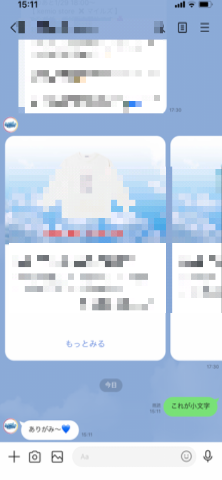
普通サイズ
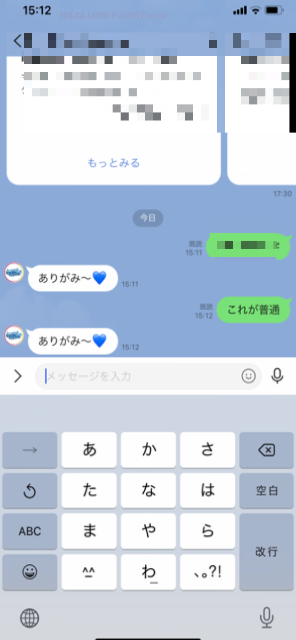
大サイズ
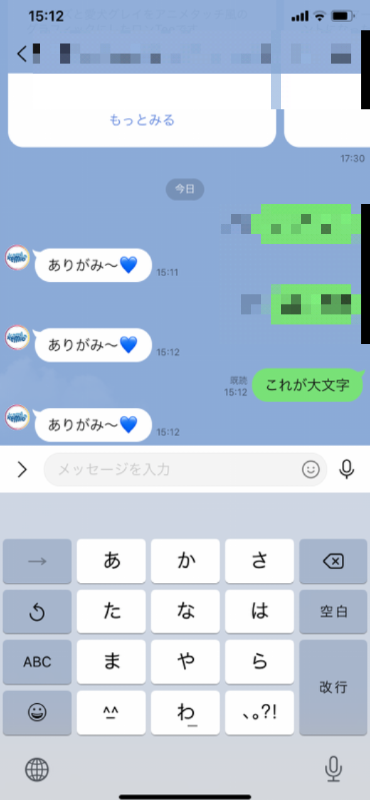
特大サイズ

Androidの文字サイズ
小サイズ
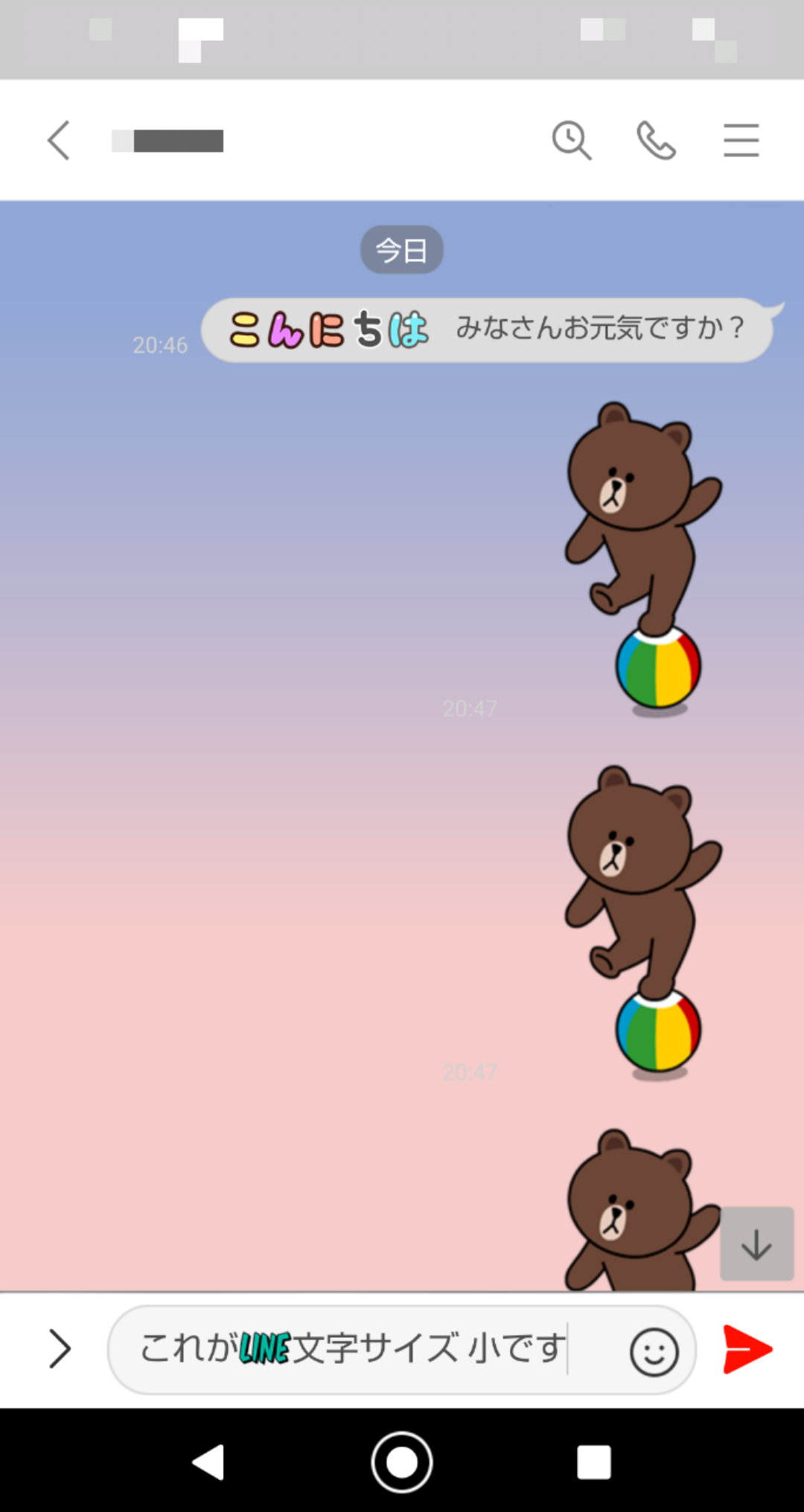
普通サイズ
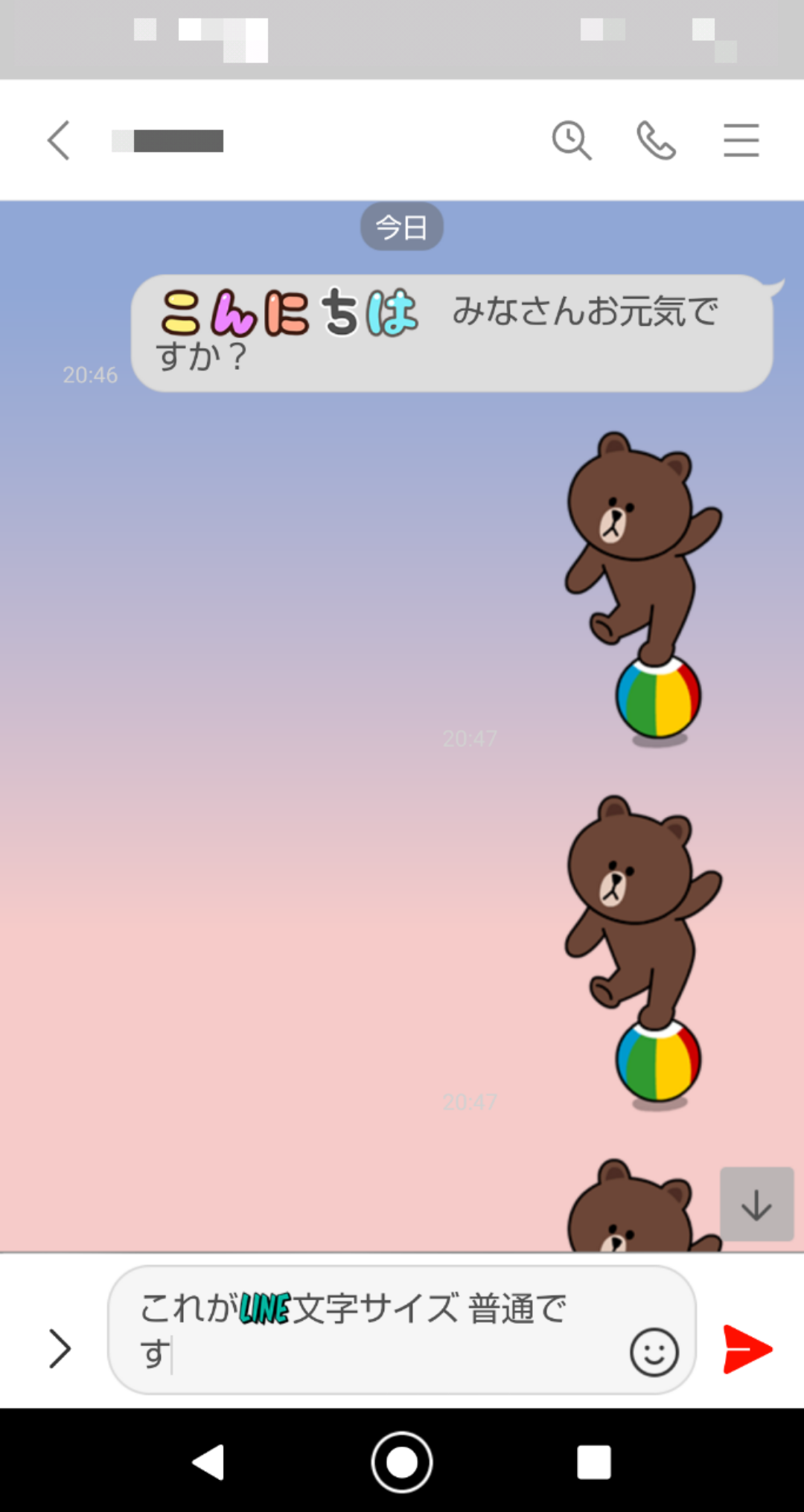
大サイズ

特大サイズ
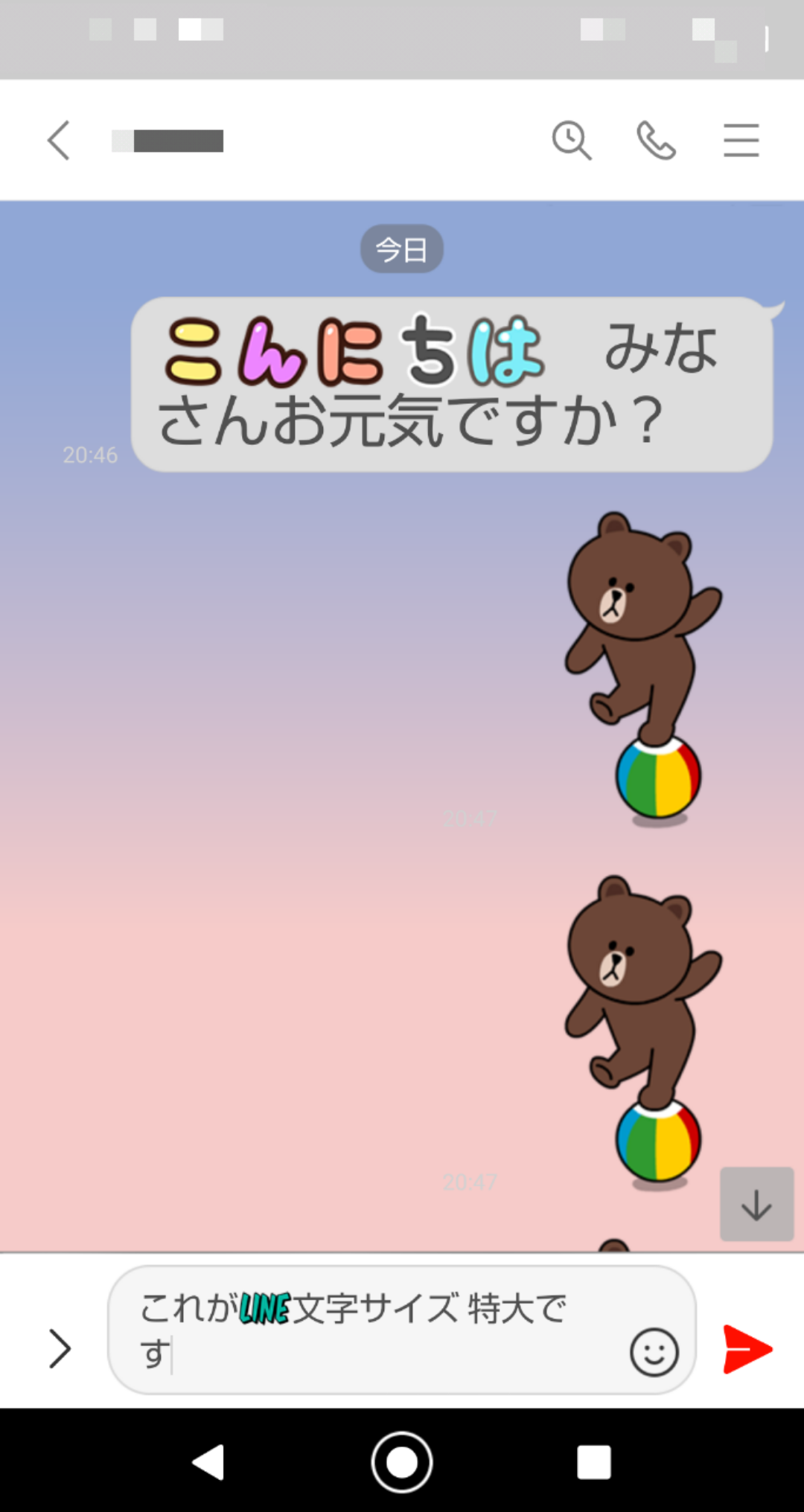
PCの文字サイズ
小サイズ
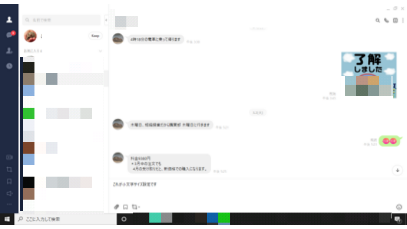
普通サイズ
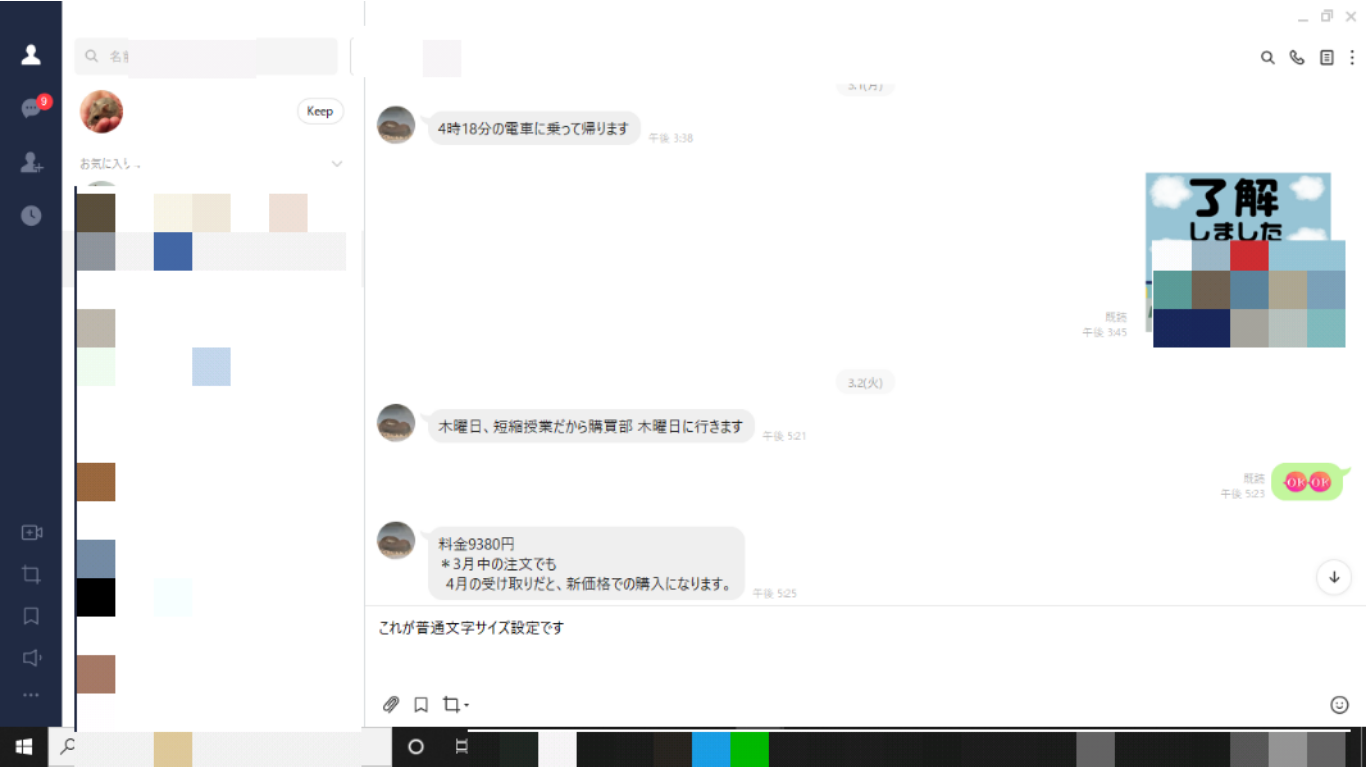
大サイズ
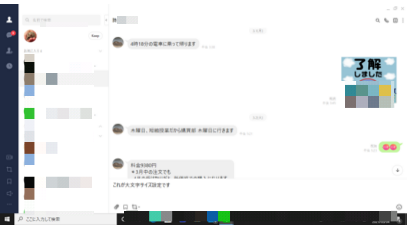
特大サイズ
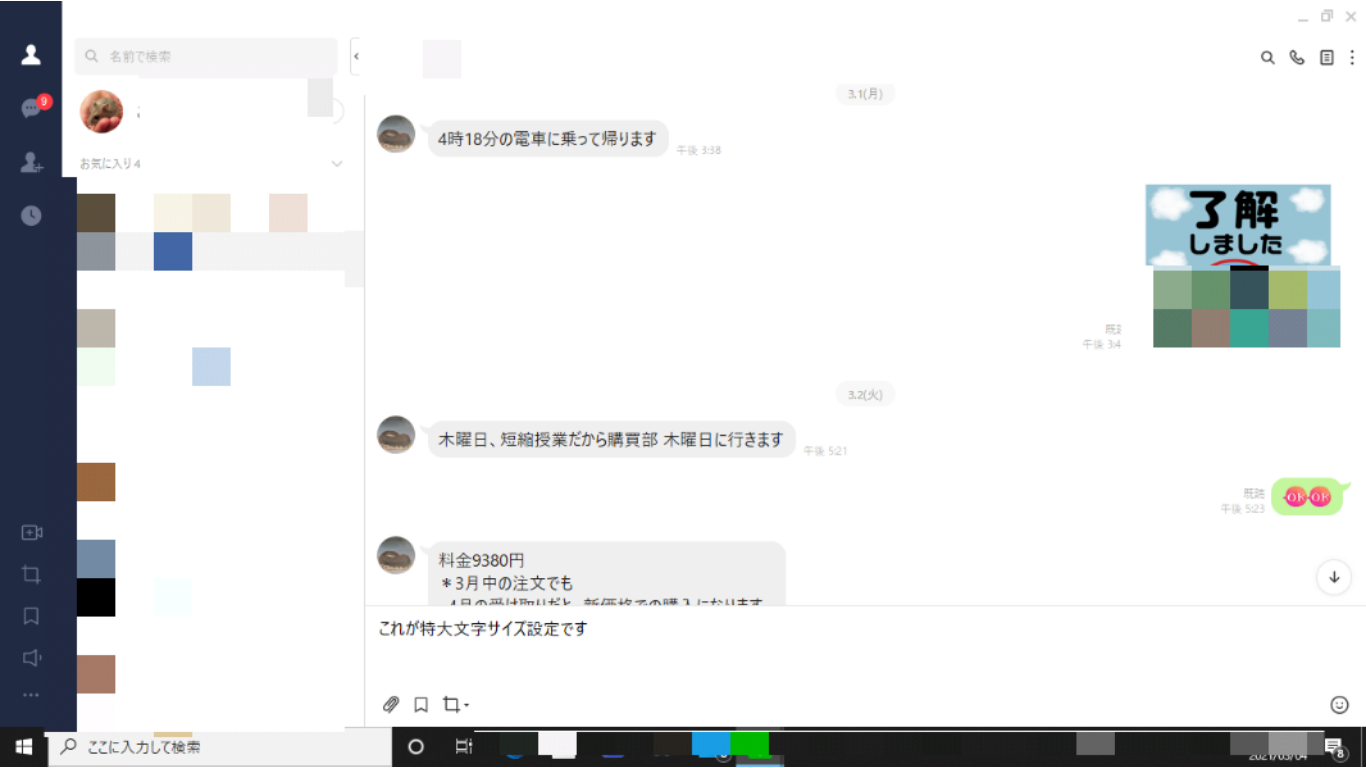
【iPhone】アプリとスマホで設定できるサイズの違い
iPhoneの場合、LINEなどのアプリ内から文字のサイズを変更するよりも、端末の設定メニューを使って文字サイズを変更する方が、さらに文字サイズを大きくすることができます。以下の方法で設定することが可能です。
①ホーム画面の「設定」から「一般・アクセシビリティ」を選択し、タップします。
②「アクセシビリティ」メニューの中の「さらに大きな文字」をタップした後「さらに大きな文字」のボタンを右側にスライドさせてスイッチをONにすると、さらに大きい文字に設定することができます。
【LINE】文字サイズの変更で知っておきたいこと
LINEトークの文字サイズの変更をする際に、皆さんに知っておいてほしい注意点をいくつか挙げさせていただきます。
スタンプの大きさは変わらない
LINEのスタンプには、拡大・縮小する機能は備わっていないため、大きさを変更することは不可能です。そのため、iPhone・Android・PCなど、いずれの端末から設定した場合、トークのメッセージ文字が大きくなったり小さくなったりしても、スタンプの大きさは変わりません。
ただし、絵文字の大きさは文字の大きさと連動するため、LINEトーク文字のサイズに合わせて大きさも変わります。